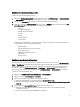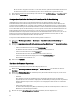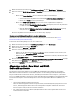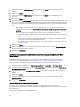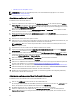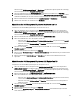Users Guide
• Aktualisieren von 1.0.1 Update 1 auf 1.5
ANMERKUNG: Führen Sie ein Geräte-Backup durch, bevor Sie die Aktualisierung beginnen. Lesen Sie dazu
Ausführen eines sofortigen Backups.
Aktualisieren von Version 1.0 auf 1.5
So aktualisieren Sie von Version 1.0 auf 1.5:
1. Öffnen Sie ein Browser-Fenster und geben Sie die Administration Console ein, die auf der Registerkarte vSphere
vCenter Console
der zu konfigurierenden virtuellen Maschine angezeigt wird, oder verwenden Sie den Link auf der
Seite
Dell Management Console → Einstellungen. Die URL hat die folgende Syntax und ist abhängig von der Groß-/
Kleinschreibung: https://<GeraeteIP-Adresse>
2. Wählen Sie in der Administrator Console VCENTER REGISTRIERUNG → ABMELDEN , um das 1.0-Gerät von allen
vCenter-Instanzen, bei denen es registriert ist, abzumelden.
3. Wählen Sie im linken Fensterbereich des Administration Console die Option BACKUP UND
WIEDERHERSTELLUNGEN
, um die Daten des virtuellen Geräts an einem freigegebenen Speicherort im Netzwerk zu
sichern.
4. Fahren Sie das virtuelle 1.0-Gerät in vSphere herunter.
5. Stellen Sie das neue 1.5-Gerät OVF aus dem vSphere-Client bereit, richten Sie das Administrator-Kennwort ein, und
konfigurieren Sie die Vernetzung über die Benutzerschnittstelle der Gerätekonsole.
ANMERKUNG: Wenn das 1.5-Gerät die gleiche IP-Adresse wie die 1.0-Version verwendet, löschen Sie den
Internet Explorer-Cache.
6. Zum Aktualisieren auf die 1.5-Vollversion des Produkts wiederholen Sie Schritt 1.
7. Geben Sie das Kennwort in das Dialogfeld Anmeldung bei der Administration Console in das Textfeld Kennwort
unten eingeben ein und klicken Sie auf Anmeldung.
8. Das Download-Paket enthält eine Datei mit der Bezeichnung Dell_Management_Center_license.bin. Diese Datei
enthält Ihre Produktlizenz, die Sie auf Ihr Gerät hochladen müssen. Dazu klicken Sie in der
Administration Console
auf der Seite vCenter-Registrierung auf Lizenz hochladen.
9. Klicken Sie im Dialogfeld Lizenz hochladen auf Durchsuchen, um die Lizenzdatei auszuwählen.
10. Klicken Sie zum Hochladen der Lizenzdatei auf Hochladen.
11. Stellen Sie die 1.0-Benutzerdaten mithilfe der 1.5-Administrator Console vom freigegebenen Netzwerk-Speicherort
auf dem 1.5-Gerät wieder her. Lesen Sie dazu Wiederherstellen der Datenbank aus einem Backup.
12. Registrieren Sie das neue 1.5-Gerät bei den vCenter-Instanzen. Lesen Sie dazu Registrieren eines vCenter-Servers.
13. Schließen und öffnen Sie alle aktuell ausgeführten vSphere Client-Instanzen, um das neue Sicherheitszertifikat zu
laden, dass für die Kommunikation mit dem virtuellen 1.5-Gerät verwendet wird.
14. Nachdem Sie sichergestellt haben, dass das virtuelle 1.5-Gerät ordnungsgemäß in Ihrer Umgebung funktioniert,
können Sie das virtuelle 1.0-Gerät entfernen.
Aktualisieren von Demoversion 1.5 auf die Produkt-Vollversion 1.5
So aktualisieren Sie von der Demoversion 1.5 auf die Produkt-Vollversion 1.5:
1. Rufen Sie die Dell-Website auf und erwerben Sie die Produkt-Vollversion.
Für den Zugriff auf die Dell-Website im Dell Management-Plug-in können Sie auch auf einen der Jetzt kaufen-Links
klicken, beispielsweise auf den im Administration Portal im Fenster Lizenzierung.
2. Der Download umfasst die neue, vollständige Produktversion sowie eine neue Lizenzdatei.
3. Öffnen Sie ein Browser-Fenster und geben Sie die Administration Console URL ein, die auf der Registerkarte
vSphere vCenter Console der zu konfigurierenden virtuellen Maschine angezeigt wird, oder verwenden Sie den
38